1、首先打印PPT工具,在工作区插入一个文本框,并输入一些文字,如下图所示。
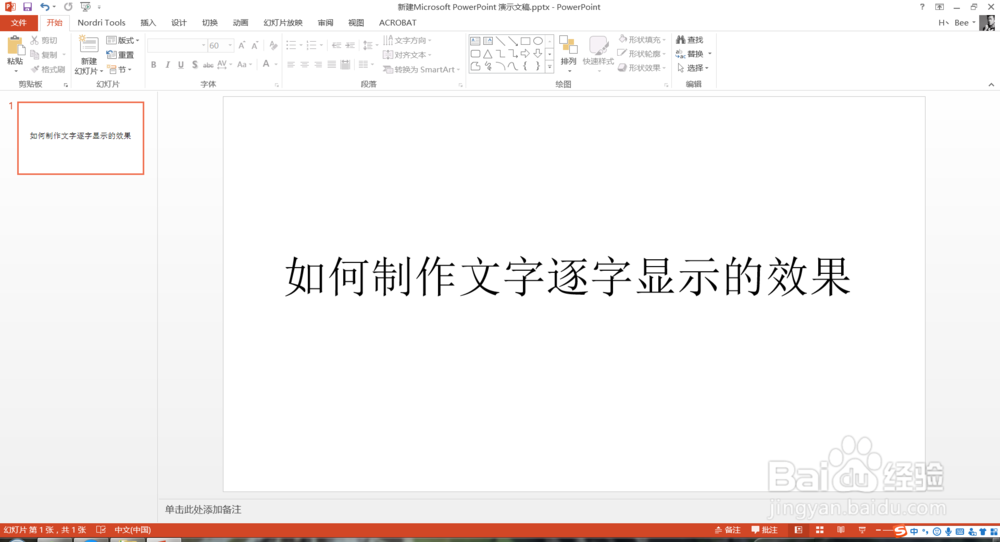
2、然后点击动画,添加动画,选择淡出,如下图所示。

3、然后我们再把持续时间修改为3秒,这样会有一个慢速的效果,如下图所示。

4、然后打开动画空格,点击这个动画,选择效果选项,如下图所示。


5、在弹出的窗口中,将动画文本修改为按字母,如下图所示。

6、最后我们看一下效果,如下图所示。


7、更多PPT的实用经验关注小编,一起来学习。
1、首先打印PPT工具,在工作区插入一个文本框,并输入一些文字,如下图所示。
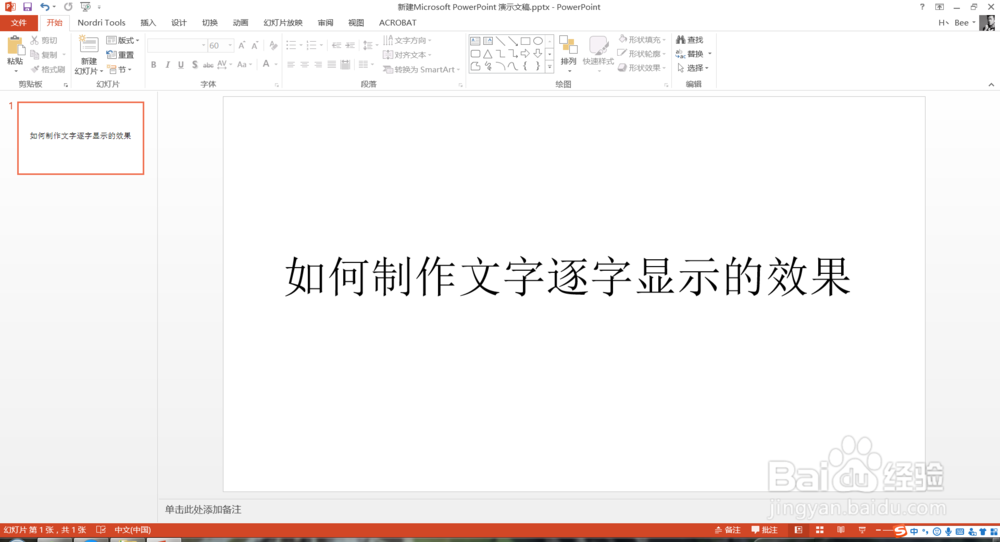
2、然后点击动画,添加动画,选择淡出,如下图所示。

3、然后我们再把持续时间修改为3秒,这样会有一个慢速的效果,如下图所示。

4、然后打开动画空格,点击这个动画,选择效果选项,如下图所示。


5、在弹出的窗口中,将动画文本修改为按字母,如下图所示。

6、最后我们看一下效果,如下图所示。


7、更多PPT的实用经验关注小编,一起来学习。